SSLVPN Checkpoint em Linux
CELEPAR, SEFA e SESA: https://sslvpn.pr.gov.br
Novo Polícia Militar: https://sslvpn.pmpr.pr.gov.br
Demais órgãos: https://sslvpn.clientes.pr.gov.br
Configuração SSLVPN Checkpoint em Linux Ubuntu 18.04 em ambiente Gnome
Instale as dependências necessárias:
sudo apt-get update
sudo apt-get install libnss3-tools openssl xterm libpam0g:i386 libx11-6:i386 libstdc++6:i386 libstdc++5:i386 -y
Permitir que o usuário que instalará o agente e o plugin da vpn possa executar sudo.
Acesse https://sslvpn.pr.gov.br
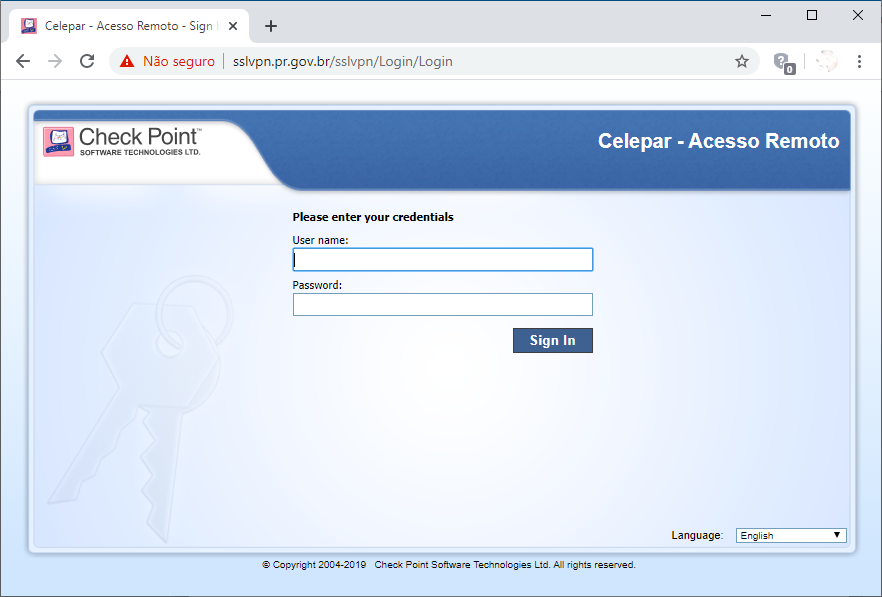 Logar com as credenciais(username e password) iguais às do Expresso.
Logar com as credenciais(username e password) iguais às do Expresso.
Na tela seguinte, Clicar em Connect
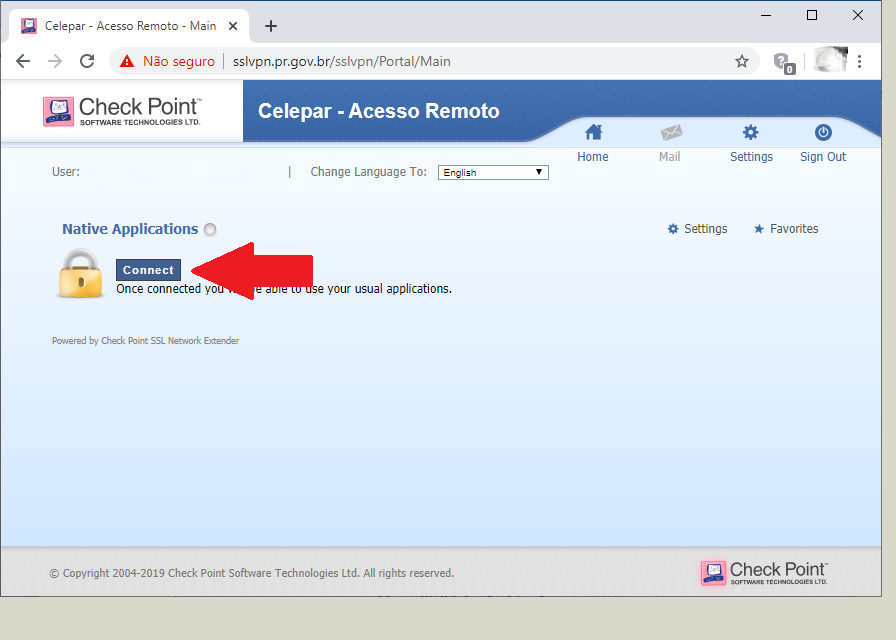
Será apresentada uma tela informando a necessidade de baixar o agente da Checkpoint.
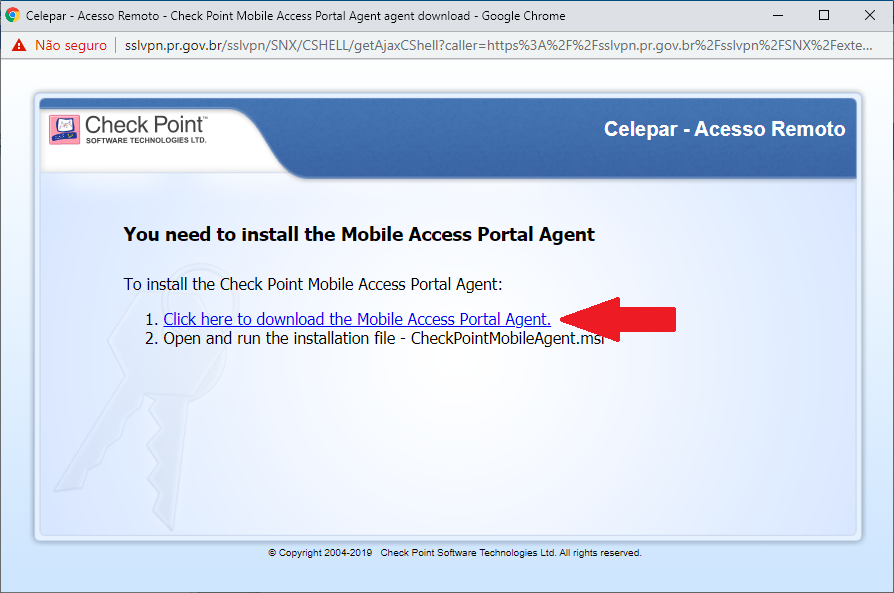
Baixar o arquivo cshell_install.sh Para instalação do agente é necessário fechar o navegador. No diretório onde foi baixado o agente, execute os comandos abaixo:
chmod +x cshell_install.sh
sudo sh cshell_install.sh
Após a instalação com sucesso do agente, iremos novamente acessar o site https://sslvpn.pr.gov.br e logar com as credenciais.
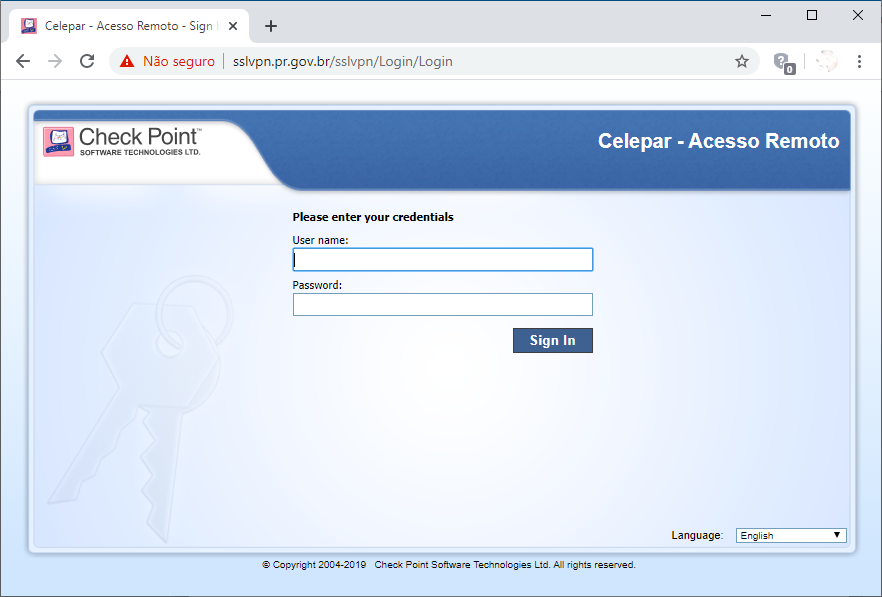
Clicar em Connect
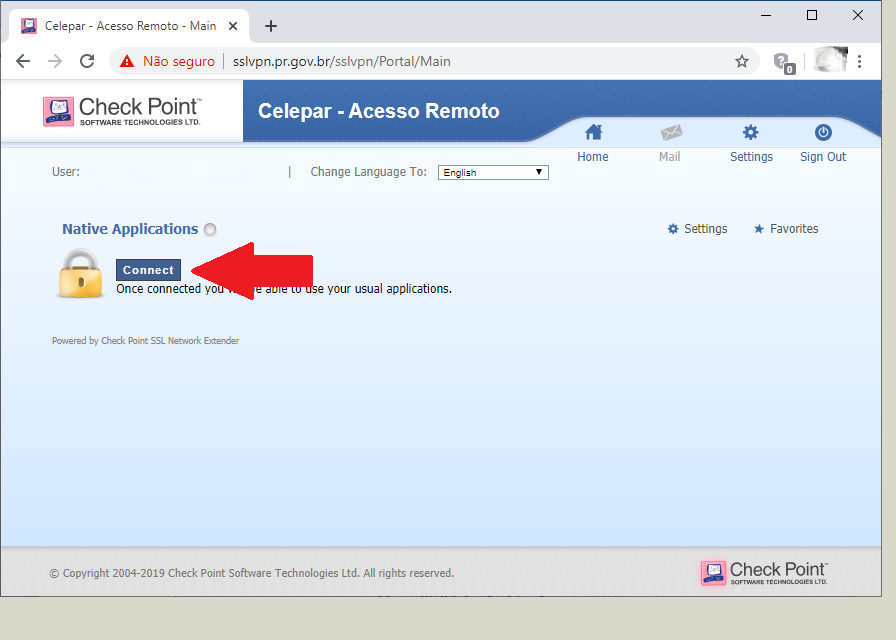
Uma nova tela requisitará que você aceite o Thumbprint e certificados.
Clicar em Continue Anyway
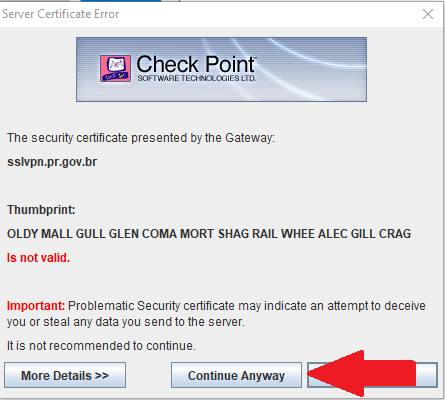
Clicar em Trust Server
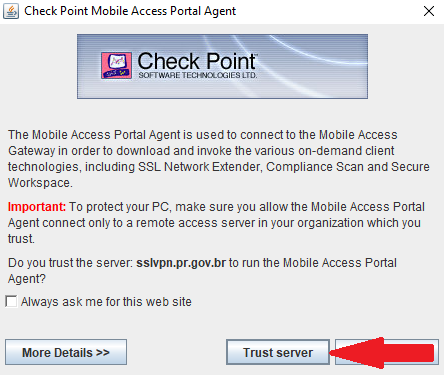
Uma tela será apresentada para entrar com a senha do usuário de seu computador com permissão de sudo para instalar o ssl network extender.
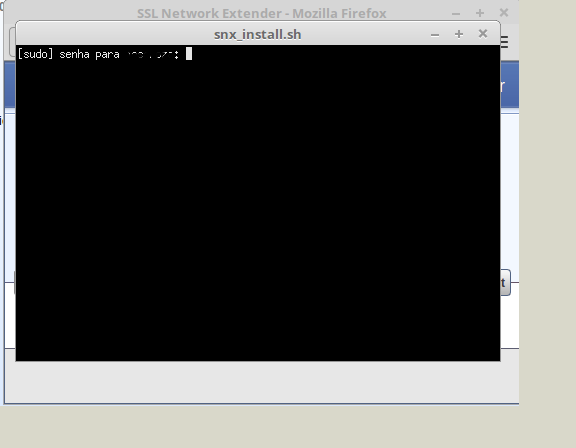
Clique em Yes para continuar a instalação.
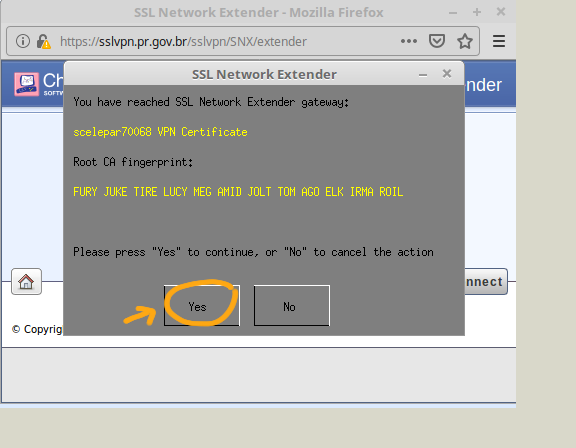
Parabéns, você já está conectado no ambiente de rede da Celepar. A partir desse momento você poderá acessar os endereços/urls que o seu usuário tiver permissão.
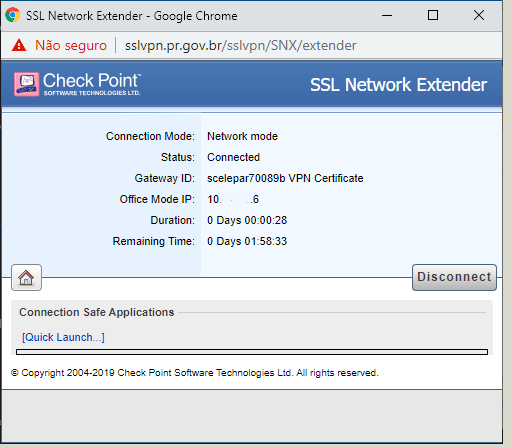
Para encerrar o acesso, você deve clicar em disconnect e depois em Sign Out ou fechar a janela da vpn.
